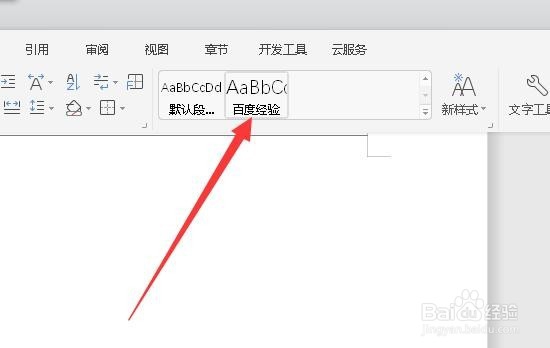1、首先我们打开wps2019,然后点击菜单栏中的“开始”菜单项。

2、接下来我们点击开始工具栏上的“新样式”按钮旁边的下拉按钮。

3、接下来在打开的下拉菜单中,我们点击“新样式”菜单项。

4、这时就会弹出一个新建皱诣愚继样式的窗口,在窗口中可以设置样式名称,段落,标题等等,同时还可以设置字体,字号等,设置的过程中,可以通过下面的预览窗口来查看效果是否满意。

5、另外为了方便操作,可以勾选下面的“同时保存到模板”前面的复选框,最后点击确定按钮。

6、这时会弹出一个确认要更改样式的提示,点击“是”按钮即可。

7、以后我们再编辑文档的时候,可以直接点击样式名称,就可以使用我们设置好的新样式了。